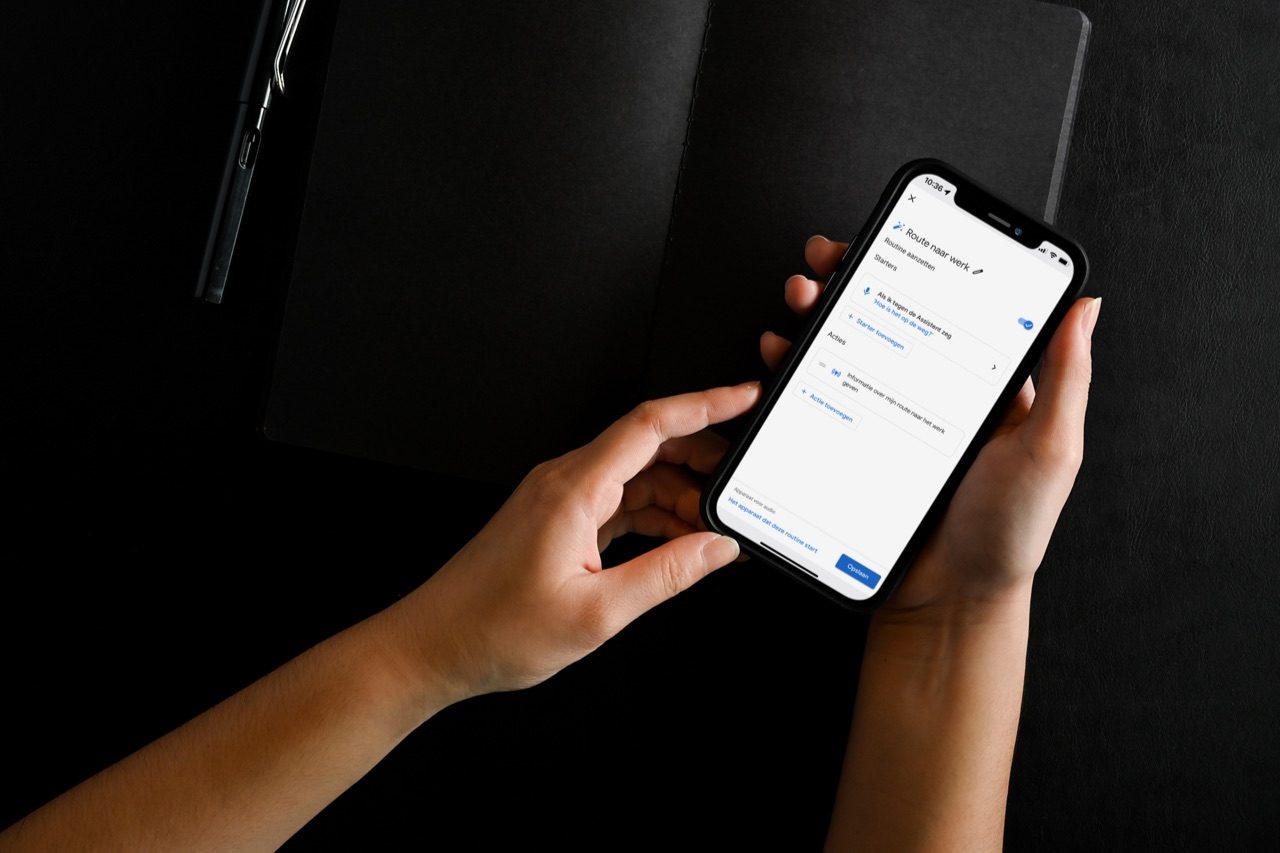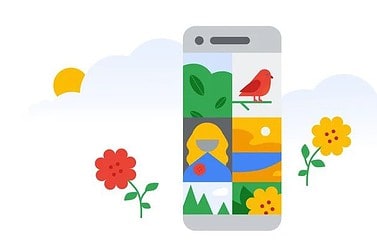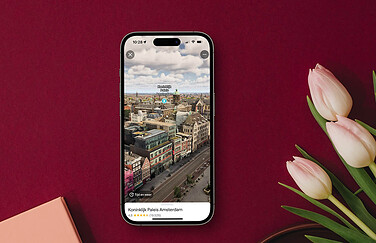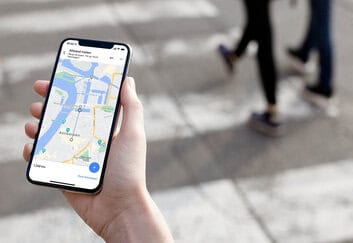Met de Google Assistent kun je routines maken voor bepaalde taken. Daardoor bepaal je zelf wat de assistent doet als je je bijvoorbeeld zegt dat je je verveelt, of als je nieuws wilt lezen. Dit is vergelijkbaar met Siri Shortcuts. Welke van de twee je wil gebruiken zou je kunnen baseren op welke slimme speakers je in huis hebt.
Routines en shortcuts met Google Assistent
De Google Assistent is in bepaalde opzichten slimmer dan Siri. Je kunt antwoord krijgen op vragen waar Siri geen raad mee weet. Om nog meer uit de assistent te halen kun je eigen snelkoppelingen (shortcuts) maken, waarmee je bepaalde taken sneller uitvoert. Zo kun je muziek laten afspelen, YouTube starten of een zoekopdracht uitvoeren, steeds met een kort zelfgekozen commando.
Nadat je de app hebt geïnstalleerd, kun je aan de slag. Zo werkt het:
- Start de Google Assistent-app op je iPhone of iPad.
- Tik op je profielfoto rechtsboven en zorg dat je bent ingelogd.
- Ga naar het tabblad Routines.
- Je vindt hier enkele ingebakken routines. Om een nieuwe te maken, tik je rechtsboven op Nieuw.
- Geef je routine een naam door bovenin op Nieuwe Routine te tikken. Heb je de naam gekozen? Tik dan op het vinkje rechtsboven.
- Voeg toe hoe je de opdracht wil uitvoeren. Tik hiervoor op Starter toevoegen. Voor een stemcommando kies je de bovenste optie met het microfoon-symbool. Typ dan de tekst die je als commando wil uitvoeren en voeg eventueel extra commando’s toe.
- Kies nu de actie(s) die de Google Assistent moet uitvoeren bij dit commando. Tik op Actie toevoegen. Doe dit tot alle gewenste acties erin staan.
- Controleer of alles goed staat en tik onderin op Opslaan.
Je kunt nu de Google Assistent het commando opgeven wat je hebt ingesteld. Dit werkt ook met slimme speakers van Google als je hierop met hetzelfde account bent ingelogd. Toch niet helemaal tevreden over je commando of wil je nog een actie veranderen? Open dan nog eens het Routines-tabblad en tik op de routine in kwestie. Deze staat in de lijst en je hoeft dus niet opnieuw een routine te maken.
Google Assistent routines gebruiken met Siri
Hoewel de Google Assistent volledig los kan functioneren zonder Siri, kun je deze persoonlijke assistent niet instellen als vervanger voor Siri. Gelukkig heeft Google wel ondersteuning voor Siri ingebouwd, waarmee je via Siri toch een opdracht kunt geven aan de Google Assistent. Ook je zelfgemaakte routines komen hier te staan. Zo voeg je de routine toe aan Siri:
- Open de Opdrachten-app.
- Tik rechtsboven op het plusteken om een nieuwe opdracht te maken.
- Geef de opdracht een naam die je als commando wil uitspreken.
- Tik op Voeg taak toe en zoek met de zoekbalk naar Assistant.
- Selecteer Assistant en selecteer je zelfgemaakte routine.
- Controleer of alles goed is ingesteld. Je kunt daarna op het kruisje tikken.
We hebben gemerkt dat niet alle commando’s even handig zijn om te gebruiken. Bijvoorbeeld “Route naar mijn werk” wordt door Siri opgevat als een commando dat Siri zelf kan uitvoeren. Zorg daarom dat je een andere bewoording kiest die Siri niet zo opvat. Eenmaal ingesteld kun je razendsnel via Siri de Google Assistent routines uitvoeren. Ook kan het even duren tot jouw routine in de Opdrachten-app staat. Bij ons werkte het om de routine even aan te passen en op te slaan, zodat het (opnieuw) naar de Opdrachten-app gestuurd wordt. Lees ook eens onze tip over deze app, want je kunt hiermee allerlei taken automatiseren.
Taalfout gezien of andere suggestie hoe we dit artikel kunnen verbeteren? Laat het ons weten!
Google heeft meerdere apps en diensten die voor Apple-gebruikers interessant zijn. Bekende apps zijn Google Maps, de Google Assistent en Gmail. Bekijk in deze lijst wat Google zoal doet voor mensen met een iPhone, iPad of Mac.
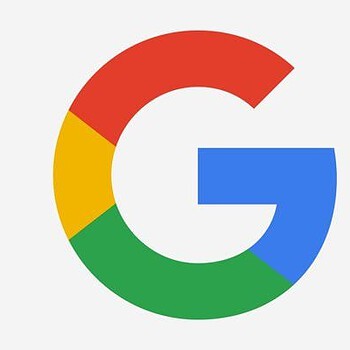
- Alle Google-apps voor iPhone en iPad
- Alles over Google Maps
- Gmail instellen op iPhone en iPad
- Google Home: alles over de slimme speaker van Google
- Haal meer uit Google Foto's
- Haal meer uit Google Drive
- Haal meer uit Google Maps
- Google-account: controleer welke apparaten toegang hebben
- Alles over Google Home en Google Nest
- Google Assistent
- Alternatieven voor Google-diensten